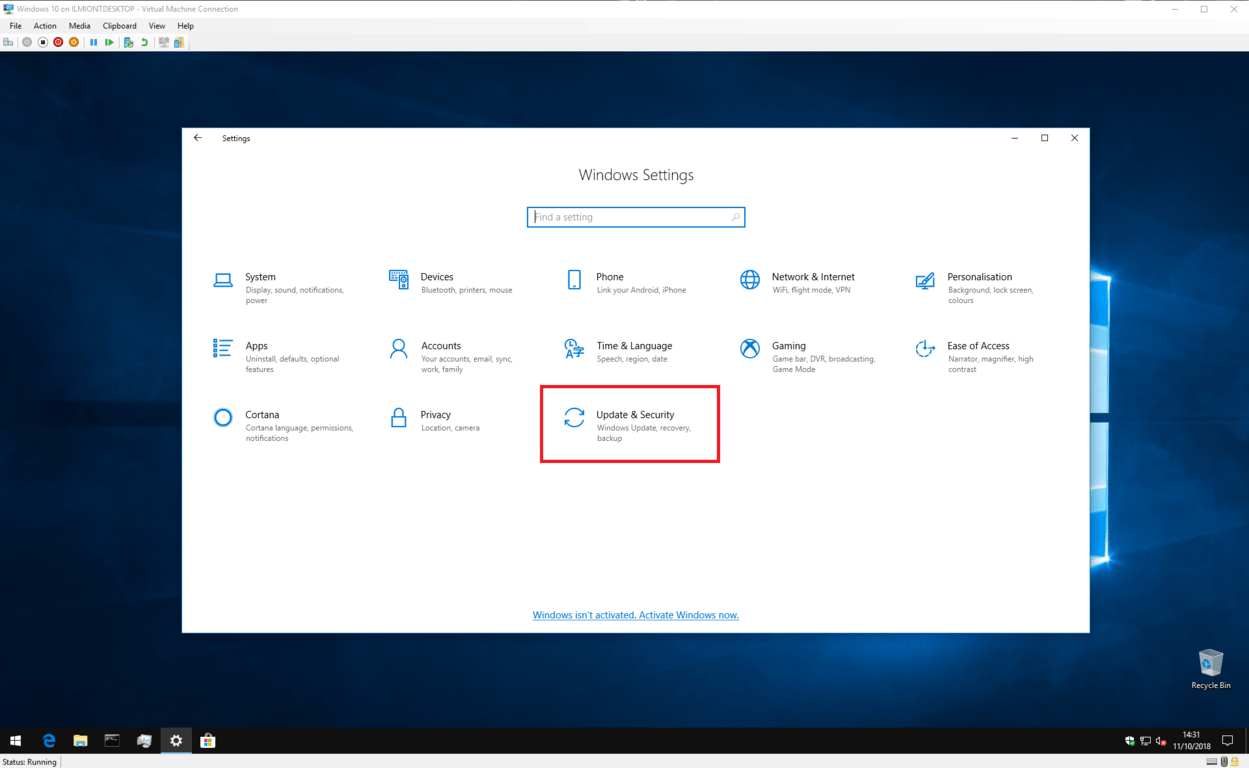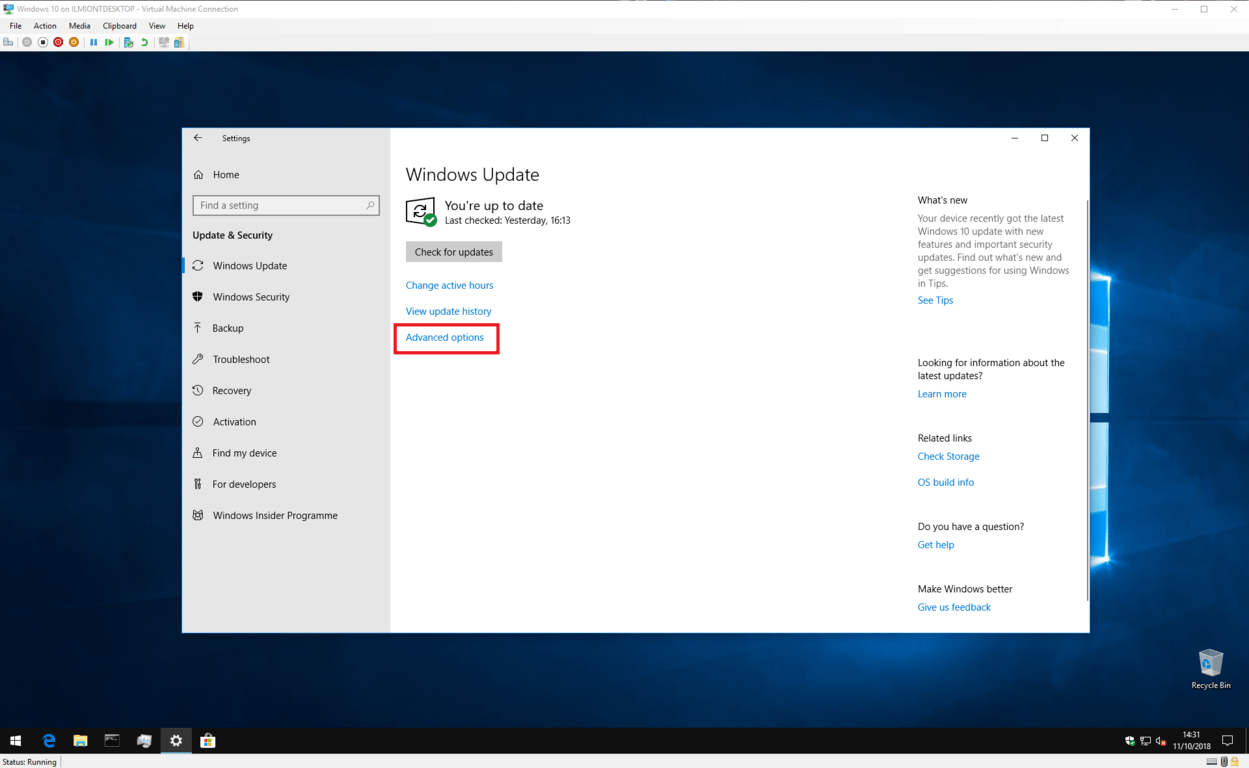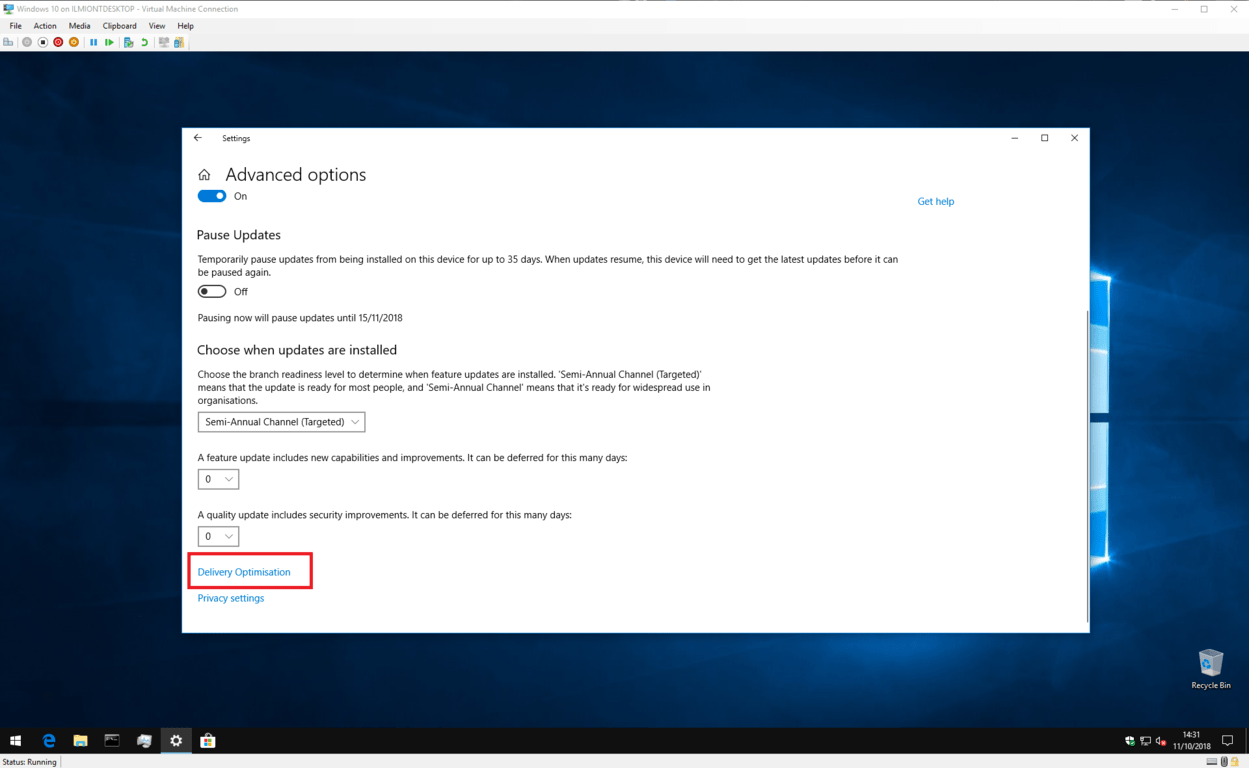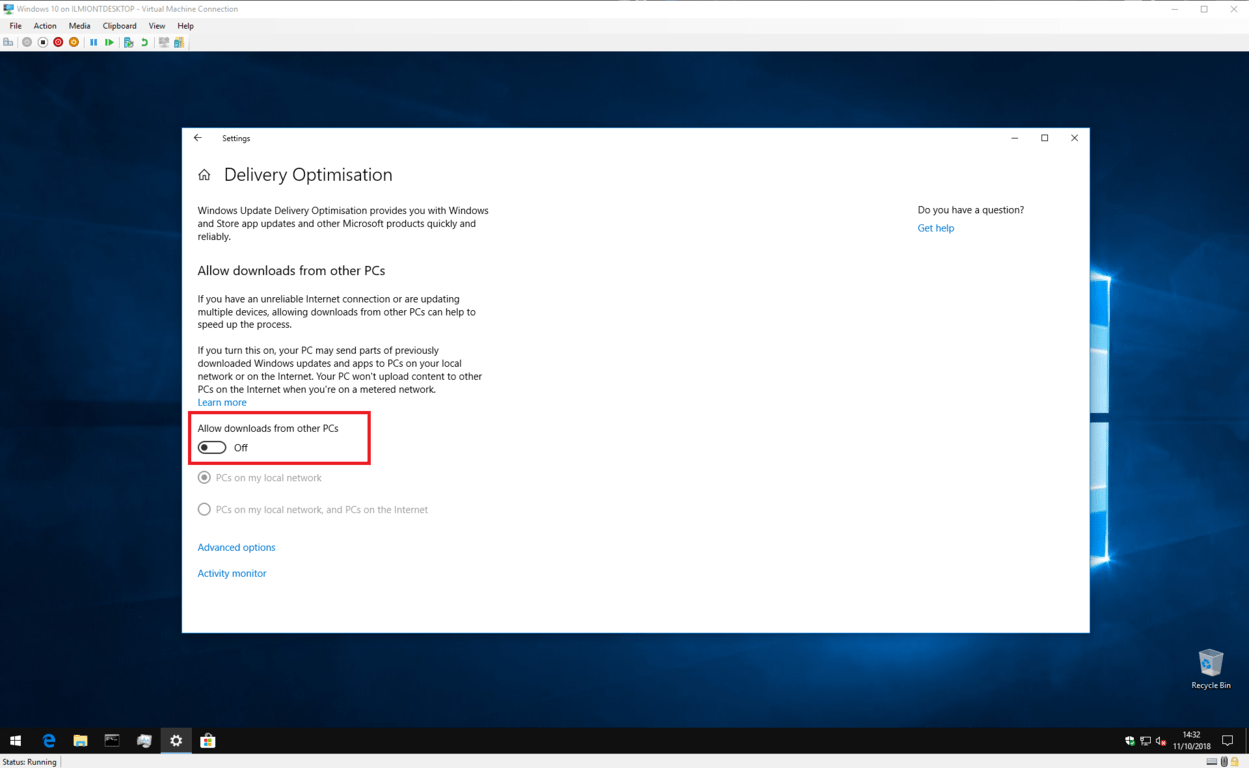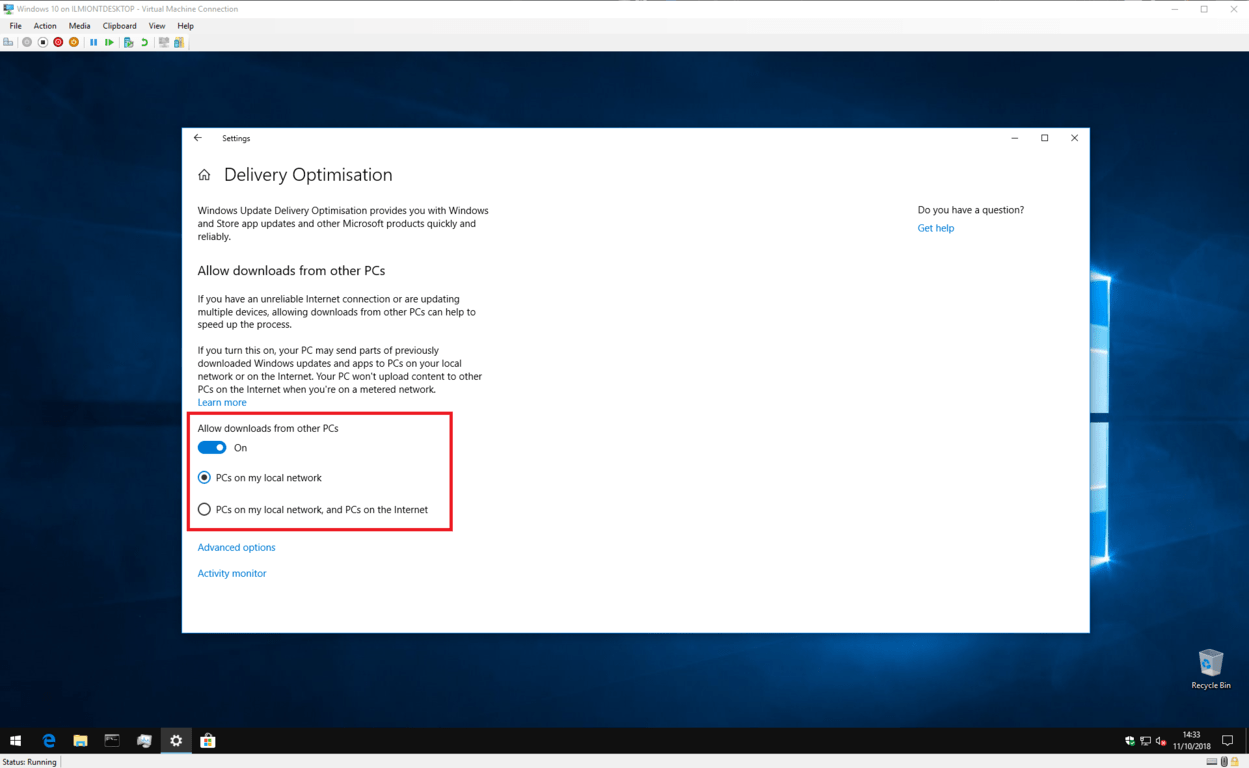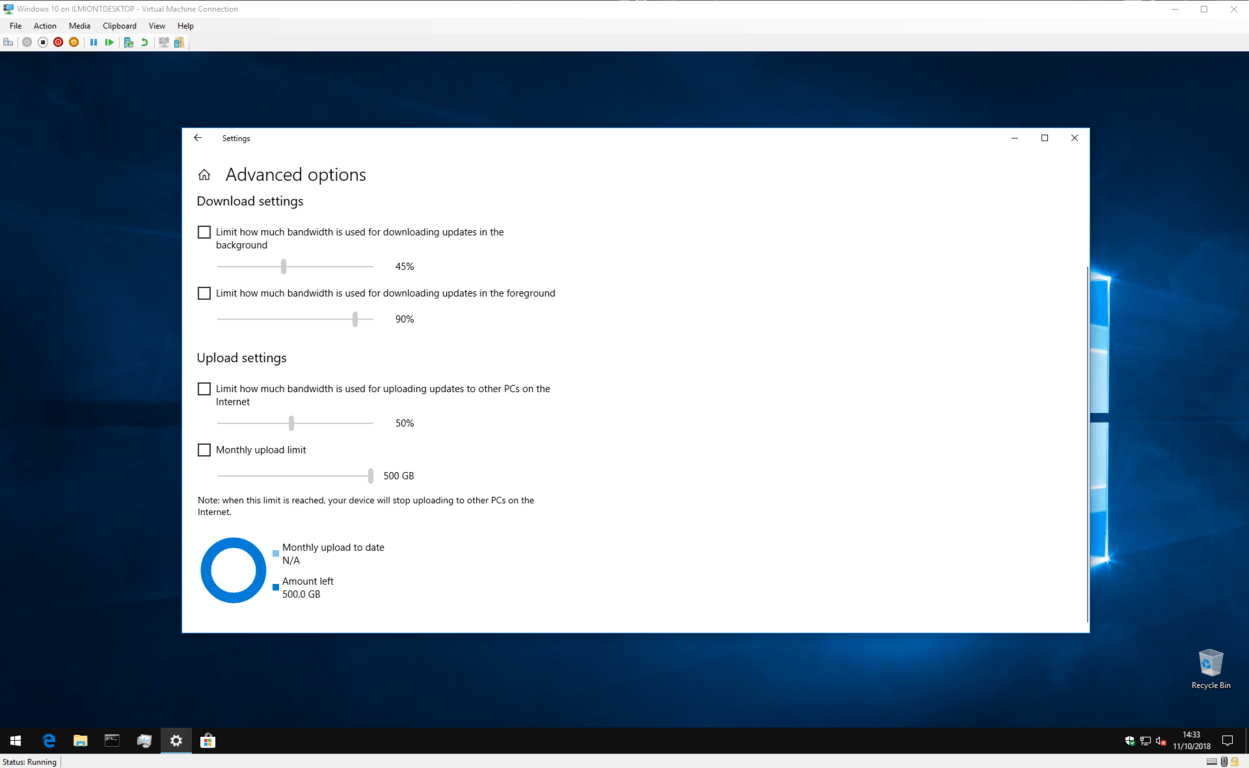অন্যগুলিতে আপডেটগুলি আপলোড করতে কীভাবে আপনার ইন্টারনেট ব্যান্ডউইথ ব্যবহার করে উইন্ডোজ 10 বন্ধ করবেন
উইন্ডোজ 10 উইন্ডোজ আপডেটগুলি পেতে আরও সহজ এবং দ্রুত করার জন্য ডেলিভারি অপটিমাইজেশন নামে একটি প্রক্রিয়া ব্যবহার করে তবে এটি ব্যান্ডউইথের বর্ধিত ব্যয়ের ব্যয় করে আসতে পারে। আপনি যদি আপনার ব্যান্ডউইথ সম্পর্কে উদ্বিগ্ন হন তবে আপনি ডেলিভারি অপটিমাইজেশন বন্ধ করতে পারেন।
- সেটিংস থেকে আপডেট ও সুরক্ষা খুলুন এবং তারপরে উন্নত বিকল্পগুলিতে ক্লিক করুন
- উন্নত বিকল্পগুলির পৃষ্ঠার নীচে ডেলিভারি অপ্টিমাইজেশনে ক্লিক করুন
- আপনি অন্যান্য পিসি থেকে ডাউনলোডগুলিকে মঞ্জুরি দেওয়ার জন্য টগল করতে পারেন, বা
- যদি আপনার কোনও স্থানীয় নেটওয়ার্কে একাধিক পিসি থাকে তবে তাদের ইন্টারনেটে পিসি অক্ষম করুন
সমস্ত উইন্ডোজ 10 সংস্করণে প্রযোজ্য
উইন্ডোজ 10-এর প্রবর্তনটি উইন্ডোজ আপডেটের একটি পর্যালোচনা এনেছে যাতে আপডেট প্রক্রিয়াটিকে আরও সহজ করার জন্য নতুন বৈশিষ্ট্য অন্তর্ভুক্ত রয়েছে। আপডেটগুলি ডেলিভারি অপটিমাইজেশন নামে একটি প্রক্রিয়া দ্বারা ডাউনলোড হয় । নামটি থেকে বোঝা যায়, এটি একটি বুদ্ধিমান পরিষেবা যা আপনাকে যুগোপযোগী করার জন্য সেরা উত্স চয়ন করতে সক্ষম।
ডেলিভারি অপ্টিমাইজেশন মাইক্রোসফ্ট ব্যতীত অন্য উত্স দ্বারা আপডেটগুলি সরবরাহ করার অনুমতি দিয়ে ডাউনলোড প্রক্রিয়াটিকে গতি দেয়। পুরানো উইন্ডোজ সংস্করণগুলির সাথে আপডেটগুলি সর্বদা মাইক্রোসফ্টের সার্ভার থেকে আসে। এর অর্থ হ’ল যদি আপনি বেশ কয়েকটি কম্পিউটারের মালিক হন তবে প্রত্যেকের মাইক্রোসফ্ট প্রকাশিত প্রতিটি আপডেট ডাউনলোড করতে হবে।
ডেলিভারি অপ্টিমাইজেশান একটি বিকল্প পদ্ধতির প্রস্তাব দেয় যা অনেক বেশি দক্ষ। উইন্ডোজ 10 সিস্টেমগুলি মাইক্রোসফ্ট সার্ভারগুলিকে অনেকগুলি আপডেট উত্স হিসাবে বিবেচনা করে। সিস্টেমটি প্রথমে আপনার নেটওয়ার্কের অন্যান্য ডিভাইসগুলির পাশাপাশি বৃহত্তর ইন্টারনেটের উইন্ডোজ 10 পিসি নিয়ে পরামর্শ করবে। যদি এটি এমন কোনও মেশিন আবিষ্কার করে যার ইতিমধ্যে আপডেট রয়েছে তবে এটি উইন্ডোজ আপডেট সার্ভারগুলিতে ফিরে না গিয়ে সরাসরি এটি পুনরুদ্ধার করতে পারে।
অবশ্যই, এটি একটি মূল্যে আসে না। পিয়ার-টু-পিয়ার বৈশিষ্ট্যটি সক্ষম করতে, আপনার পিসিকে বিস্তৃত ওয়েবে আপডেটের অংশগুলি আপলোড করার ক্ষেত্রে তার অংশটি করতে হবে। যদি আপনি দুর্বল আপলোড ব্যান্ডউইথ বা একটি সীমাবদ্ধ ডেটা ব্যবহারের ক্যাপ পেয়ে থাকেন তবে আপনি উইন্ডোজটির স্বয়ংক্রিয় আপলোডটি সমাধানের চেয়ে আরও সমস্যার কারণ হতে পারে।
আপনি উইন্ডোজ 10 সেটিংস অ্যাপ্লিকেশনটি খোলার মাধ্যমে এবং “আপডেট এবং সুরক্ষা” বিভাগে গিয়ে ডেলিভারি অপ্টিমাইজেশন অক্ষম করতে পারেন The উইন্ডোজ আপডেট পৃষ্ঠাটি স্বয়ংক্রিয়ভাবে খোলা উচিত।
পৃষ্ঠার নীচে, “উন্নত বিকল্পগুলি” বোতামটি ক্লিক করুন এবং তারপরে পৃষ্ঠার নীচে ছোট “বিতরণ অপ্টিমাইজেশন” লিঙ্কটি ক্লিক করুন। নোট করুন যে উইন্ডোজ 10 এর পুরানো সংস্করণগুলি এই লিঙ্কটিকে আরও স্পষ্টভাবে লেবেল হিসাবে “আপডেট কীভাবে সরবরাহ করা হয় তা পরিবর্তন করুন” – আপনি এই টিউটোরিয়ালের পুরানো সংস্করণটি উল্লেখ করতে চাইতে পারেন ।
আপনি এখন ডেলিভারি অপটিমাইজেশন সেটিংস পৃষ্ঠাতে রয়েছেন যেখানে আপনি কীভাবে বৈশিষ্ট্যটি কাজ করে তা নিয়ন্ত্রণ করতে পারেন। ডেলিভারি অপটিমাইজেশন পুরোপুরি অক্ষম করতে, “অন্যান্য পিসি থেকে ডাউনলোডের অনুমতি দিন” টগল বোতামটি বন্ধ করুন। এটি আপনার স্থানীয় নেটওয়ার্কের ডিভাইস সহ অ-মাইক্রোসফ্ট উত্সগুলি থেকে আপডেটগুলি অর্জন করতে উইন্ডোজকে আটকাবে।
সাধারণত, আপনি আপনার নেটওয়ার্কে ডিভাইসগুলির জন্য ডেলিভারি অপটিমাইজেশন সক্ষম রাখতে চান তবে পিয়ার-টু পিয়ার ইন্টারনেট কার্যকারিতা অক্ষম করুন। উইন্ডোজটিকে আপনার ব্যান্ডউইথ গ্রহণ করতে বাধা দেওয়ার সময় এটি আপনার বাড়ির মধ্যেই ডাউনলোডগুলি দ্রুত রাখে। এই বিকল্পটি সক্ষম করতে, টগল বোতামটি চালু রাখুন তবে “আমার স্থানীয় নেটওয়ার্কের পিসি” বিকল্পটি নির্বাচন করুন।
ডিফল্টরূপে, উইন্ডোজ “আমার স্থানীয় নেটওয়ার্কের পিসি এবং ইন্টারনেটের পিসি” বাক্স নির্বাচন করে। এটি পিয়ার-টু পিয়ার ইন্টারনেট স্থানান্তর, পাশাপাশি আপনার স্থানীয় নেটওয়ার্কের মধ্যে স্থানান্তর সক্ষম করে। আপনি যদি ভবিষ্যতে ইন্টারনেট ভাগ করে নেওয়া পুনরায় সক্ষম করতে চান তবে ডেলিভারি অপটিমাইজেশন সেটিংস পৃষ্ঠায় ফিরে যান এবং এই চেকবক্সটি সক্ষম করুন।
আপনি যদি ডেলিভারি অপটিমাইজেশন ডাউনলোডগুলির উপর আরও নিয়ন্ত্রণ চান তবে অতিরিক্ত সেটিংস দেখতে “উন্নত বিকল্পগুলি” লিঙ্কটি ক্লিক করুন। এখানে, আপনি নতুন আপডেটগুলি ডাউনলোড এবং আপলোড করার সময় কতটা ব্যান্ডউইথ ডেলিভারি অপ্টিমাইজেশন ব্যবহারের অনুমতি দেওয়া তা নিয়ন্ত্রণ করতে পারেন।
পিয়ার-টু-পিয়ার ইন্টারনেট ভাগ করে নেওয়ার ব্যবস্থা করা থাকলে একটি মাসিক আপলোড সীমা সেট করা সম্ভব হয়, যা আপনাকে ডেটা ক্যাপের মধ্যে থাকা অবস্থায় ওয়েবে আপডেট আপডেট করতে দেয়। এই বিকল্পগুলি সক্ষম করতে, কেবল প্রত্যেকের পাশে থাকা চেকবক্সটি টিক করুন এবং স্লাইডারগুলিকে আপনার পছন্দসই মানগুলিতে সামঞ্জস্য করুন। নোট করুন যে উইন্ডোজ 10 এর পুরানো সংস্করণগুলিতে এই সমস্ত সেটিংস নাও থাকতে পারে।
অবশেষে, আপনি কতটা ব্যান্ডউইথ ডেলিভারি অপটিমাইজেশন ব্যবহার করছেন তার বিশদ ওভারভিউ পেতে পারেন। মূল বিতরণ অপ্টিমাইজেশন সেটিংস পৃষ্ঠায় ফিরে, পরিষেবার সাম্প্রতিক ক্রিয়াকলাপের একটি গ্রাফিকাল উপস্থাপনা দেখতে “ক্রিয়াকলাপ মনিটর” ক্লিক করুন। পৃষ্ঠাটি আপনাকে গড় ডাউনলোডের গতি, পাশাপাশি আপনার স্থানীয় নেটওয়ার্ক এবং আরও বৃহত্তর ইন্টারনেটের সাথে আপডেটগুলি ভাগ করে নেওয়ার সময় কতটা ডেটা ব্যবহার করা হয়েছে তা দেখায়।
ডেলিভারি অপটিমাইজেশন সম্পর্কে এটিই। এটি প্রযুক্তিগত শোনার পরেও, উইন্ডোজের পক্ষে সবচেয়ে সময়োপযোগীভাবে আপডেট পাওয়ার পক্ষে এটি কেবল একটি উপায়। যদিও ডিফল্ট সেটিংস প্রতিটি ব্যবহারকারীর পক্ষে উপযুক্ত হবে না, আপনি যদি একটি দ্রুত এবং সীমাহীন ডেটা প্ল্যান পেয়ে থাকেন তবে সম্ভবত ডেলিভারি অপটিমাইজেশনের আসল ক্রিয়াকলাপ সম্পর্কে খুব বেশি চিন্তা করার দরকার নেই।